OPEL ASTRA K 2016.5 Brukerhåndbok for infotainmentsystem
Manufacturer: OPEL, Model Year: 2016.5, Model line: ASTRA K, Model: OPEL ASTRA K 2016.5Pages: 163, PDF Size: 2.97 MB
Page 131 of 163
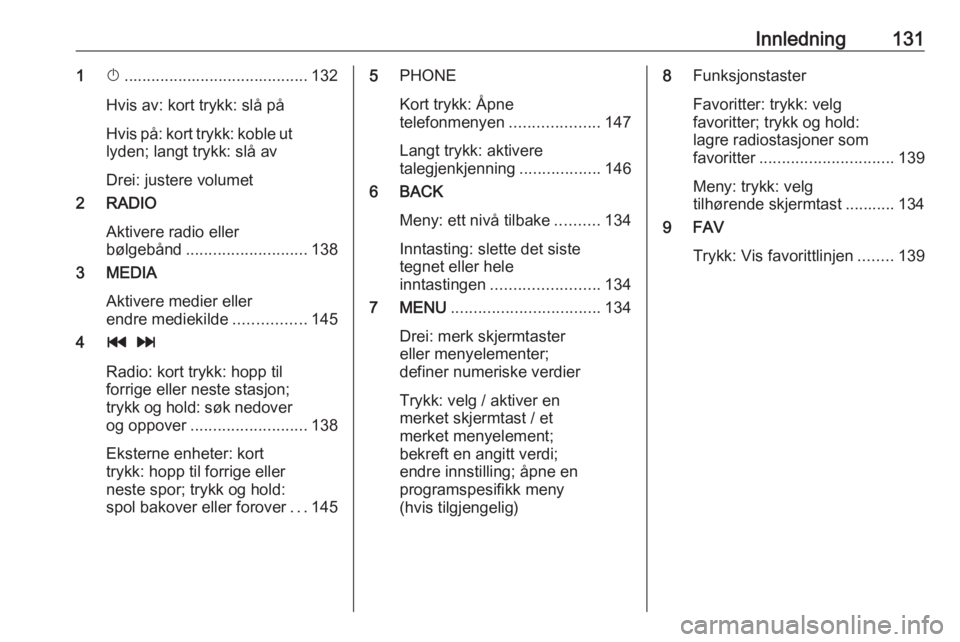
Innledning1311X......................................... 132
Hvis av: kort trykk: slå på
Hvis på: kort trykk: koble ut lyden; langt trykk: slå av
Drei: justere volumet
2 RADIO
Aktivere radio eller
bølgebånd ........................... 138
3 MEDIA
Aktivere medier eller
endre mediekilde ................145
4 t v
Radio: kort trykk: hopp til forrige eller neste stasjon;
trykk og hold: søk nedover
og oppover .......................... 138
Eksterne enheter: kort
trykk: hopp til forrige eller
neste spor; trykk og hold:
spol bakover eller forover ...1455 PHONE
Kort trykk: Åpne
telefonmenyen ....................147
Langt trykk: aktivere
talegjenkjenning ..................146
6 BACK
Meny: ett nivå tilbake ..........134
Inntasting: slette det siste
tegnet eller hele
inntastingen ........................ 134
7 MENU ................................. 134
Drei: merk skjermtaster
eller menyelementer;
definer numeriske verdier
Trykk: velg / aktiver en
merket skjermtast / et
merket menyelement;
bekreft en angitt verdi;
endre innstilling; åpne en
programspesifikk meny
(hvis tilgjengelig)8 Funksjonstaster
Favoritter: trykk: velg
favoritter; trykk og hold:
lagre radiostasjoner som
favoritter .............................. 139
Meny: trykk: velg
tilhørende skjermtast ........... 134
9 FAV
Trykk: Vis favorittlinjen ........139
Page 132 of 163
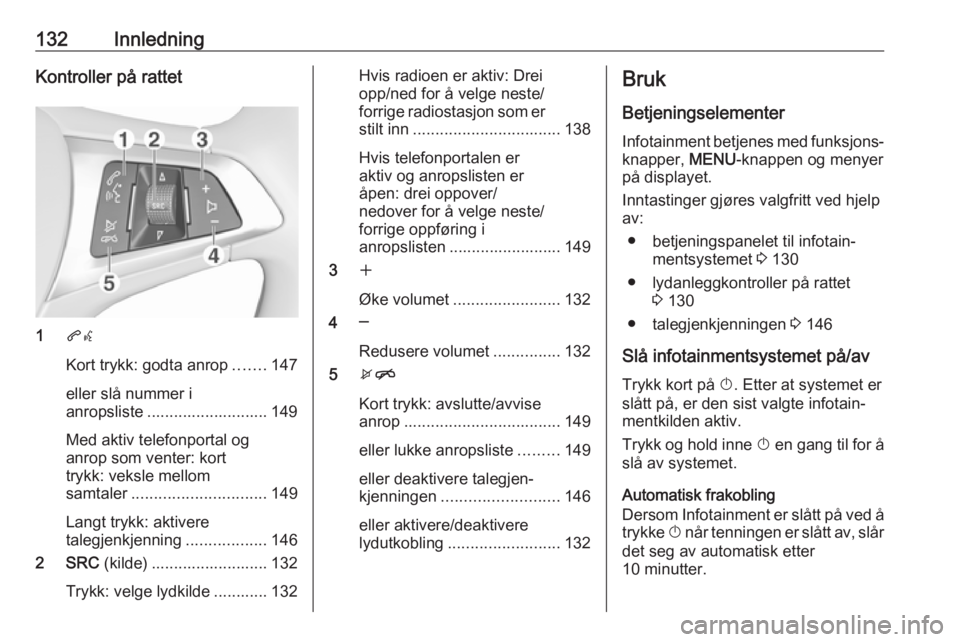
132InnledningKontroller på rattet
1qw
Kort trykk: godta anrop .......147
eller slå nummer i
anropsliste ........................... 149
Med aktiv telefonportal og
anrop som venter: kort
trykk: veksle mellom
samtaler .............................. 149
Langt trykk: aktivere
talegjenkjenning ..................146
2 SRC (kilde) .......................... 132
Trykk: velge lydkilde ............ 132
Hvis radioen er aktiv: Drei
opp/ned for å velge neste/
forrige radiostasjon som er stilt inn ................................. 138
Hvis telefonportalen er
aktiv og anropslisten er
åpen: drei oppover/
nedover for å velge neste/
forrige oppføring i
anropslisten ......................... 149
3 w
Øke volumet ........................ 132
4 ─
Redusere volumet ...............132
5 xn
Kort trykk: avslutte/avvise
anrop ................................... 149
eller lukke anropsliste .........149
eller deaktivere talegjen‐
kjenningen .......................... 146
eller aktivere/deaktivere
lydutkobling ......................... 132Bruk
Betjeningselementer
Infotainment betjenes med funksjons‐
knapper, MENU-knappen og menyer
på displayet.
Inntastinger gjøres valgfritt ved hjelp av:
● betjeningspanelet til infotain‐ mentsystemet 3 130
● lydanleggkontroller på rattet 3 130
● talegjenkjenningen 3 146
Slå infotainmentsystemet på/av
Trykk kort på X. Etter at systemet er
slått på, er den sist valgte infotain‐
mentkilden aktiv.
Trykk og hold inne X en gang til for å
slå av systemet.
Automatisk frakobling
Dersom Infotainment er slått på ved å trykke X når tenningen er slått av, slår
det seg av automatisk etter
10 minutter.
Page 133 of 163
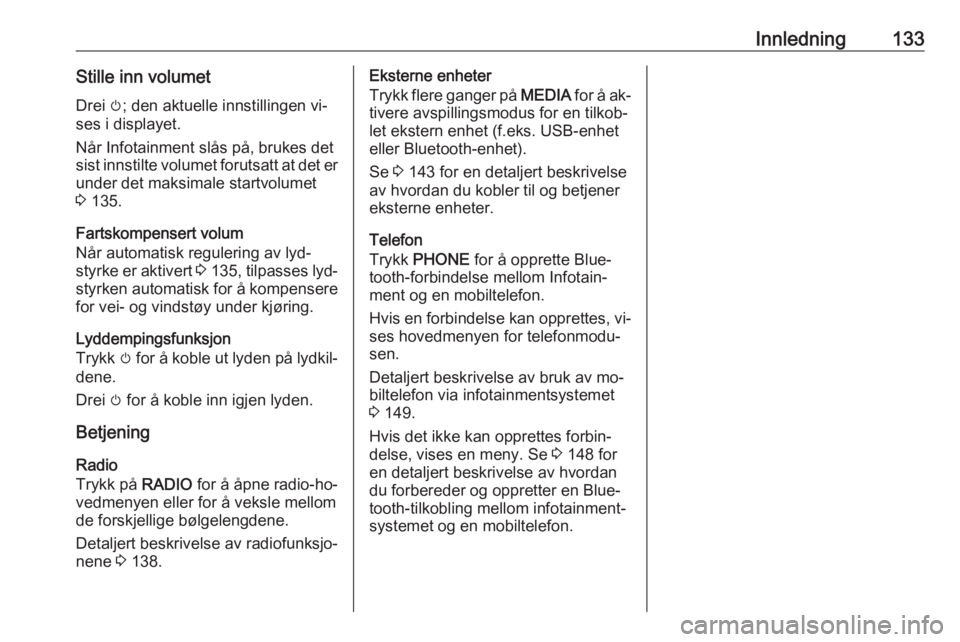
Innledning133Stille inn volumetDrei m; den aktuelle innstillingen vi‐
ses i displayet.
Når Infotainment slås på, brukes det
sist innstilte volumet forutsatt at det er
under det maksimale startvolumet
3 135.
Fartskompensert volum
Når automatisk regulering av lyd‐
styrke er aktivert 3 135 , tilpasses lyd‐
styrken automatisk for å kompensere
for vei- og vindstøy under kjøring.
Lyddempingsfunksjon
Trykk m for å koble ut lyden på lydkil‐
dene.
Drei m for å koble inn igjen lyden.
Betjening Radio
Trykk på RADIO for å åpne radio-ho‐
vedmenyen eller for å veksle mellom
de forskjellige bølgelengdene.
Detaljert beskrivelse av radiofunksjo‐
nene 3 138.Eksterne enheter
Trykk flere ganger på MEDIA for å ak‐
tivere avspillingsmodus for en tilkob‐
let ekstern enhet (f.eks. USB-enhet
eller Bluetooth-enhet).
Se 3 143 for en detaljert beskrivelse
av hvordan du kobler til og betjener
eksterne enheter.
Telefon
Trykk PHONE for å opprette Blue‐
tooth-forbindelse mellom Infotain‐
ment og en mobiltelefon.
Hvis en forbindelse kan opprettes, vi‐ ses hovedmenyen for telefonmodu‐
sen.
Detaljert beskrivelse av bruk av mo‐
biltelefon via infotainmentsystemet
3 149.
Hvis det ikke kan opprettes forbin‐
delse, vises en meny. Se 3 148 for
en detaljert beskrivelse av hvordan du forbereder og oppretter en Blue‐
tooth-tilkobling mellom infotainment‐
systemet og en mobiltelefon.
Page 134 of 163
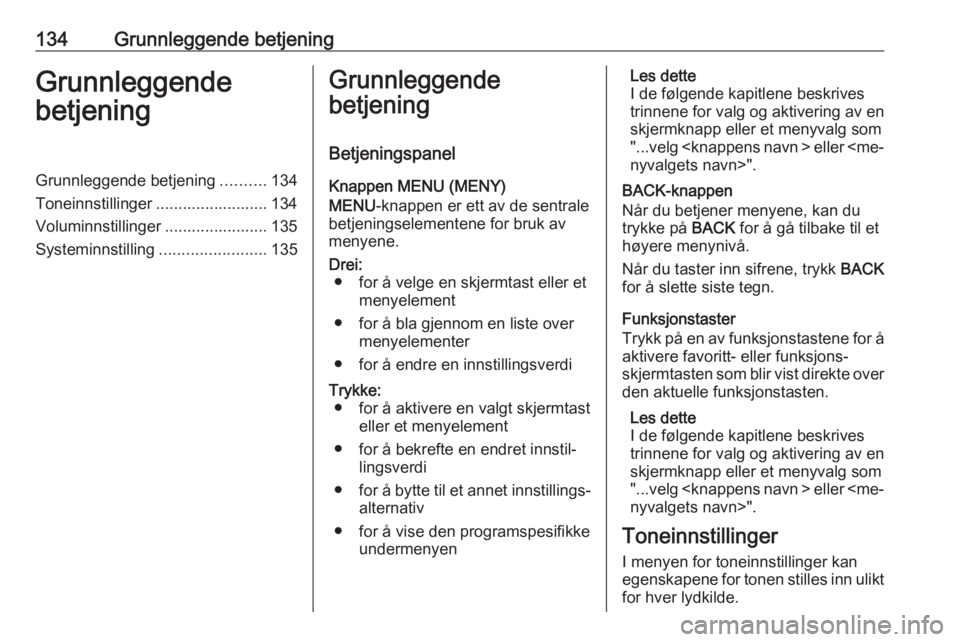
134Grunnleggende betjeningGrunnleggende
betjeningGrunnleggende betjening ..........134
Toneinnstillinger ......................... 134
Voluminnstillinger ....................... 135
Systeminnstilling ........................135Grunnleggende
betjening
Betjeningspanel
Knappen MENU (MENY)
MENU -knappen er ett av de sentrale
betjeningselementene for bruk av
menyene.Drei: ● for å velge en skjermtast eller et menyelement
● for å bla gjennom en liste over menyelementer
● for å endre en innstillingsverdiTrykke: ● for å aktivere en valgt skjermtast eller et menyelement
● for å bekrefte en endret innstil‐ lingsverdi
● for å bytte til et annet innstillings‐
alternativ
● for å vise den programspesifikke undermenyenLes dette
I de følgende kapitlene beskrives
trinnene for valg og aktivering av en
skjermknapp eller et menyvalg som
"...velg
BACK-knappen
Når du betjener menyene, kan du
trykke på BACK for å gå tilbake til et
høyere menynivå.
Når du taster inn sifrene, trykk BACK
for å slette siste tegn.
Funksjonstaster
Trykk på en av funksjonstastene for å aktivere favoritt- eller funksjons‐
skjermtasten som blir vist direkte over
den aktuelle funksjonstasten.
Les dette
I de følgende kapitlene beskrives
trinnene for valg og aktivering av en
skjermknapp eller et menyvalg som
"...velg
Toneinnstillinger I menyen for toneinnstillinger kan
egenskapene for tonen stilles inn ulikt
for hver lydkilde.
Page 135 of 163
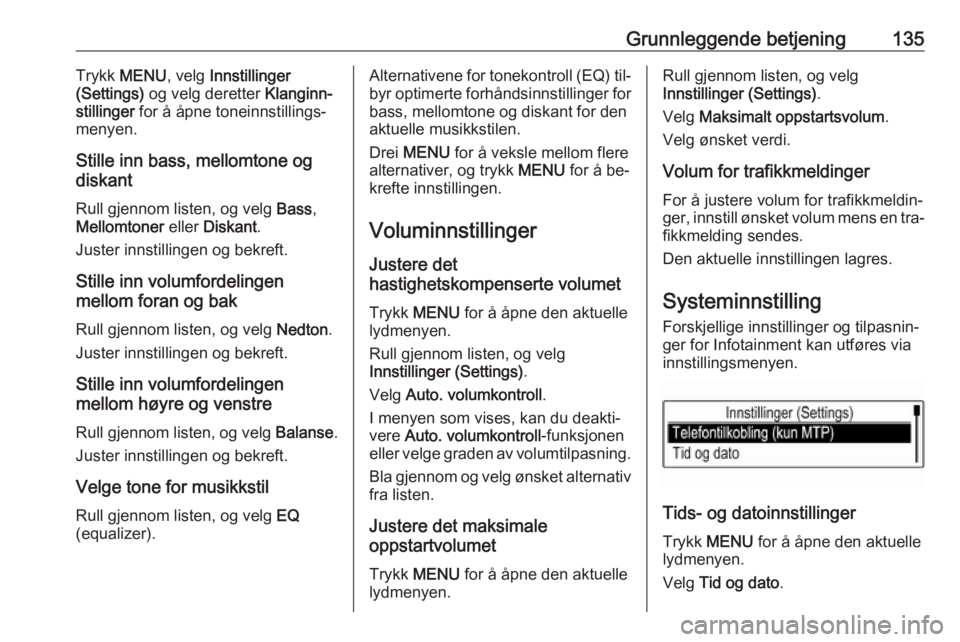
Grunnleggende betjening135Trykk MENU , velg Innstillinger
(Settings) og velg deretter Klanginn‐
stillinger for å åpne toneinnstillings‐
menyen.
Stille inn bass, mellomtone og
diskant
Rull gjennom listen, og velg Bass,
Mellomtoner eller Diskant .
Juster innstillingen og bekreft.
Stille inn volumfordelingen
mellom foran og bak
Rull gjennom listen, og velg Nedton.
Juster innstillingen og bekreft.
Stille inn volumfordelingen
mellom høyre og venstre
Rull gjennom listen, og velg Balanse.
Juster innstillingen og bekreft.
Velge tone for musikkstilRull gjennom listen, og velg EQ
(equalizer).Alternativene for tonekontroll (EQ) til‐
byr optimerte forhåndsinnstillinger for
bass, mellomtone og diskant for den
aktuelle musikkstilen.
Drei MENU for å veksle mellom flere
alternativer, og trykk MENU for å be‐
krefte innstillingen.
Voluminnstillinger
Justere det
hastighetskompenserte volumet
Trykk MENU for å åpne den aktuelle
lydmenyen.
Rull gjennom listen, og velg
Innstillinger (Settings) .
Velg Auto. volumkontroll .
I menyen som vises, kan du deakti‐ vere Auto. volumkontroll -funksjonen
eller velge graden av volumtilpasning.
Bla gjennom og velg ønsket alternativ fra listen.
Justere det maksimale
oppstartvolumet
Trykk MENU for å åpne den aktuelle
lydmenyen.Rull gjennom listen, og velg
Innstillinger (Settings) .
Velg Maksimalt oppstartsvolum .
Velg ønsket verdi.
Volum for trafikkmeldinger For å justere volum for trafikkmeldin‐
ger, innstill ønsket volum mens en tra‐
fikkmelding sendes.
Den aktuelle innstillingen lagres.
Systeminnstilling
Forskjellige innstillinger og tilpasnin‐
ger for Infotainment kan utføres via
innstillingsmenyen.
Tids- og datoinnstillinger
Trykk MENU for å åpne den aktuelle
lydmenyen.
Velg Tid og dato .
Page 136 of 163
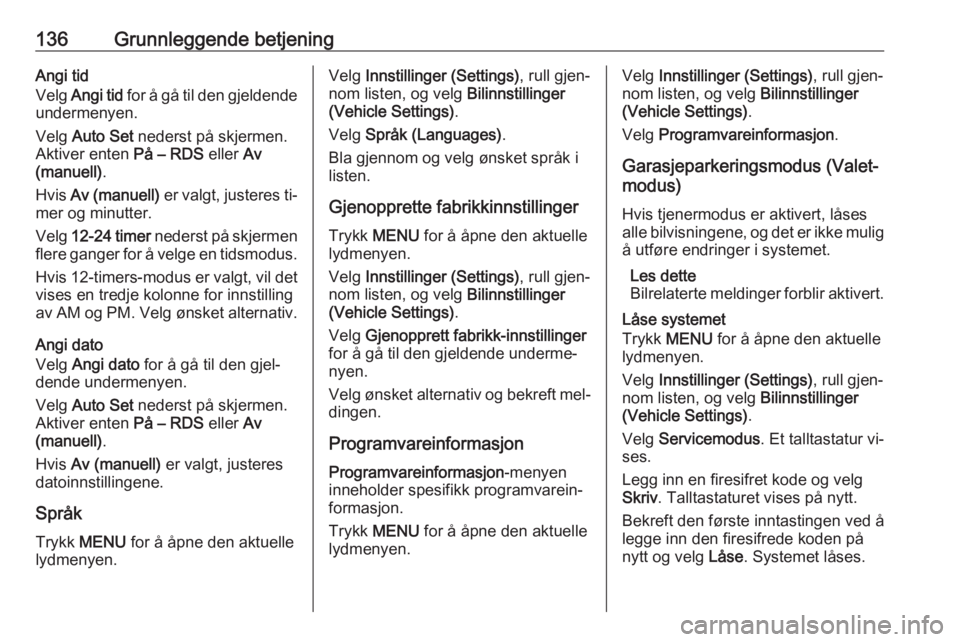
136Grunnleggende betjeningAngi tid
Velg Angi tid for å gå til den gjeldende
undermenyen.
Velg Auto Set nederst på skjermen.
Aktiver enten På – RDS eller Av
(manuell) .
Hvis Av (manuell) er valgt, justeres ti‐
mer og minutter.
Velg 12-24 timer nederst på skjermen
flere ganger for å velge en tidsmodus.
Hvis 12-timers-modus er valgt, vil det
vises en tredje kolonne for innstilling
av AM og PM. Velg ønsket alternativ.
Angi dato
Velg Angi dato for å gå til den gjel‐
dende undermenyen.
Velg Auto Set nederst på skjermen.
Aktiver enten På – RDS eller Av
(manuell) .
Hvis Av (manuell) er valgt, justeres
datoinnstillingene.
Språk
Trykk MENU for å åpne den aktuelle
lydmenyen.Velg Innstillinger (Settings) , rull gjen‐
nom listen, og velg Bilinnstillinger
(Vehicle Settings) .
Velg Språk (Languages) .
Bla gjennom og velg ønsket språk i
listen.
Gjenopprette fabrikkinnstillinger
Trykk MENU for å åpne den aktuelle
lydmenyen.
Velg Innstillinger (Settings) , rull gjen‐
nom listen, og velg Bilinnstillinger
(Vehicle Settings) .
Velg Gjenopprett fabrikk-innstillinger
for å gå til den gjeldende underme‐
nyen.
Velg ønsket alternativ og bekreft mel‐
dingen.
Programvareinformasjon Programvareinformasjon -menyen
inneholder spesifikk programvarein‐ formasjon.
Trykk MENU for å åpne den aktuelle
lydmenyen.Velg Innstillinger (Settings) , rull gjen‐
nom listen, og velg Bilinnstillinger
(Vehicle Settings) .
Velg Programvareinformasjon .
Garasjeparkeringsmodus (Valet-
modus)
Hvis tjenermodus er aktivert, låses
alle bilvisningene, og det er ikke mulig å utføre endringer i systemet.
Les dette
Bilrelaterte meldinger forblir aktivert.
Låse systemet
Trykk MENU for å åpne den aktuelle
lydmenyen.
Velg Innstillinger (Settings) , rull gjen‐
nom listen, og velg Bilinnstillinger
(Vehicle Settings) .
Velg Servicemodus . Et talltastatur vi‐
ses.
Legg inn en firesifret kode og velg
Skriv . Talltastaturet vises på nytt.
Bekreft den første inntastingen ved å
legge inn den firesifrede koden på
nytt og velg Låse. Systemet låses.
Page 137 of 163
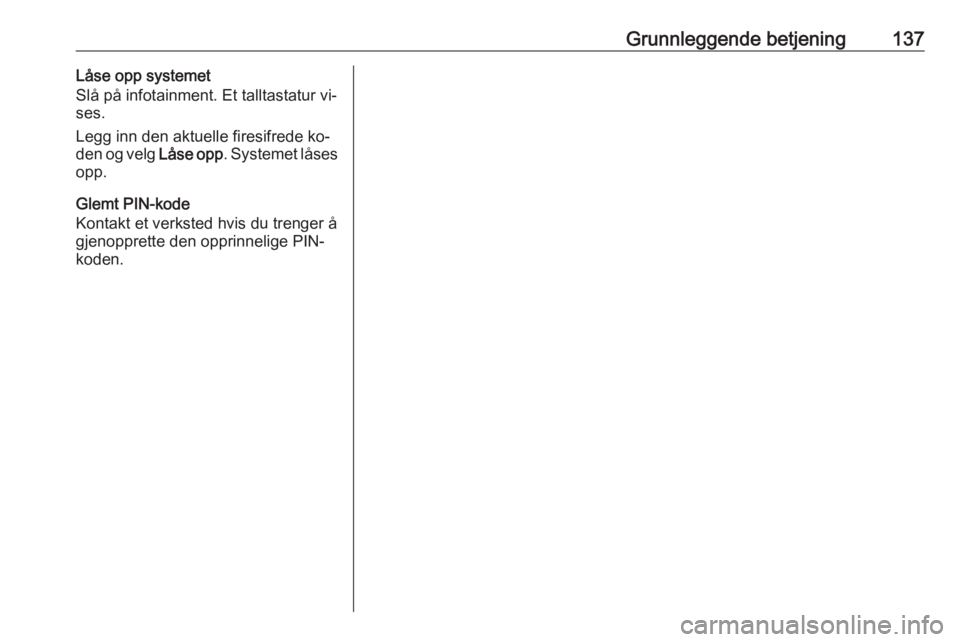
Grunnleggende betjening137Låse opp systemet
Slå på infotainment. Et talltastatur vi‐
ses.
Legg inn den aktuelle firesifrede ko‐
den og velg Låse opp. Systemet låses
opp.
Glemt PIN-kode
Kontakt et verksted hvis du trenger å gjenopprette den opprinnelige PIN- koden.
Page 138 of 163
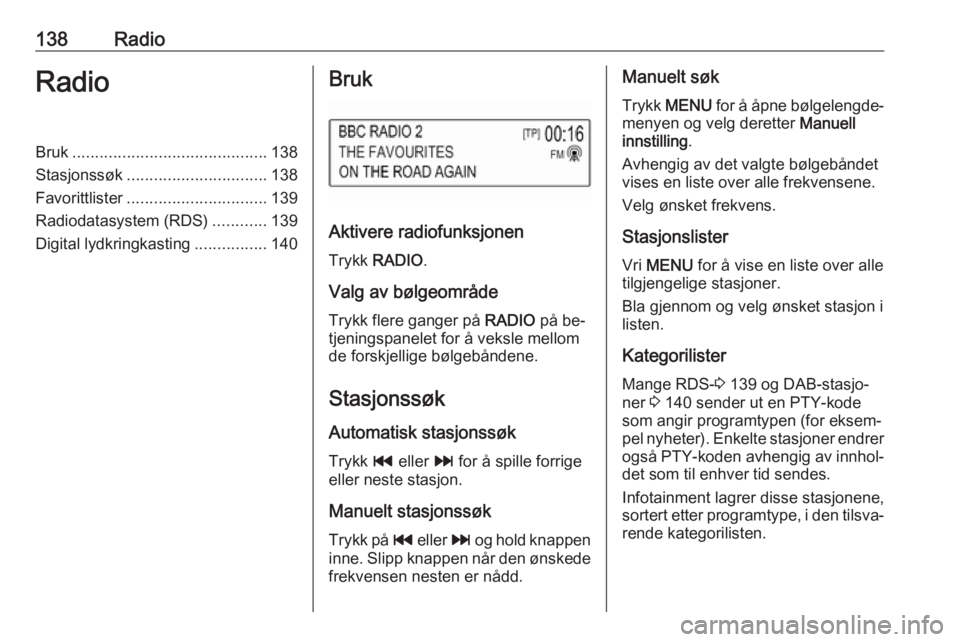
138RadioRadioBruk........................................... 138
Stasjonssøk ............................... 138
Favorittlister ............................... 139
Radiodatasystem (RDS) ............139
Digital lydkringkasting ................140Bruk
Aktivere radiofunksjonen
Trykk RADIO .
Valg av bølgeområde
Trykk flere ganger på RADIO på be‐
tjeningspanelet for å veksle mellom
de forskjellige bølgebåndene.
Stasjonssøk
Automatisk stasjonssøk
Trykk t eller v for å spille forrige
eller neste stasjon.
Manuelt stasjonssøk
Trykk på t eller v og hold knappen
inne. Slipp knappen når den ønskede
frekvensen nesten er nådd.
Manuelt søk
Trykk MENU for å åpne bølgelengde‐
menyen og velg deretter Manuell
innstilling .
Avhengig av det valgte bølgebåndet
vises en liste over alle frekvensene.
Velg ønsket frekvens.
Stasjonslister
Vri MENU for å vise en liste over alle
tilgjengelige stasjoner.
Bla gjennom og velg ønsket stasjon i
listen.
Kategorilister Mange RDS- 3 139 og DAB-stasjo‐
ner 3 140 sender ut en PTY-kode
som angir programtypen (for eksem‐
pel nyheter). Enkelte stasjoner endrer også PTY-koden avhengig av innhol‐
det som til enhver tid sendes.
Infotainment lagrer disse stasjonene,
sortert etter programtype, i den tilsva‐
rende kategorilisten.
Page 139 of 163
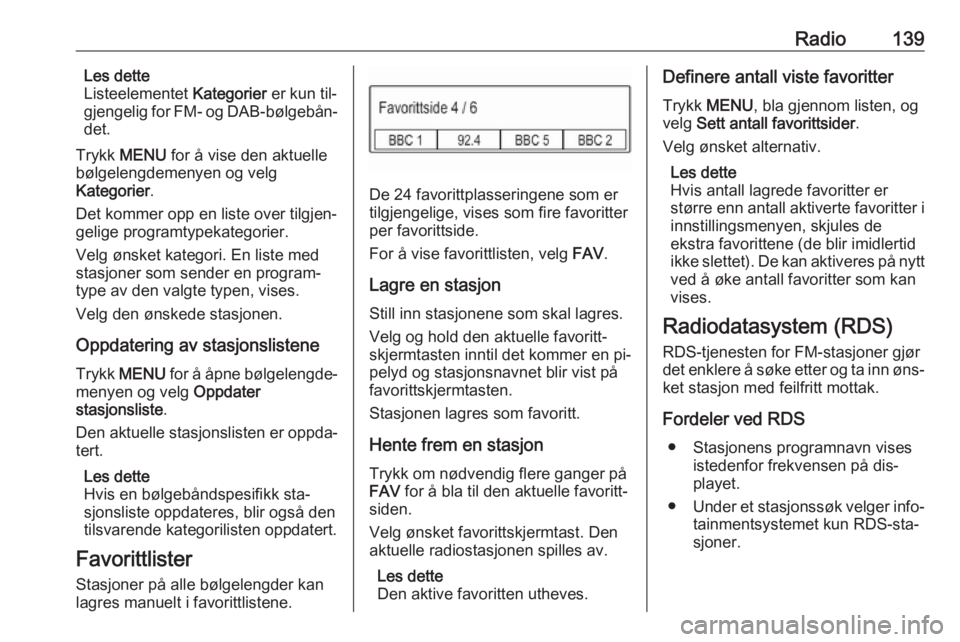
Radio139Les dette
Listeelementet Kategorier er kun til‐
gjengelig for FM- og DAB-bølgebån‐
det.
Trykk MENU for å vise den aktuelle
bølgelengdemenyen og velg
Kategorier .
Det kommer opp en liste over tilgjen‐
gelige programtypekategorier.
Velg ønsket kategori. En liste med
stasjoner som sender en program‐
type av den valgte typen, vises.
Velg den ønskede stasjonen.
Oppdatering av stasjonslistene Trykk MENU for å åpne bølgelengde‐
menyen og velg Oppdater
stasjonsliste .
Den aktuelle stasjonslisten er oppda‐
tert.
Les dette
Hvis en bølgebåndspesifikk sta‐
sjonsliste oppdateres, blir også den
tilsvarende kategorilisten oppdatert.
Favorittlister Stasjoner på alle bølgelengder kan
lagres manuelt i favorittlistene.
De 24 favorittplasseringene som er
tilgjengelige, vises som fire favoritter
per favorittside.
For å vise favorittlisten, velg FAV.
Lagre en stasjon Still inn stasjonene som skal lagres.
Velg og hold den aktuelle favoritt‐
skjermtasten inntil det kommer en pi‐
pelyd og stasjonsnavnet blir vist på
favorittskjermtasten.
Stasjonen lagres som favoritt.
Hente frem en stasjon
Trykk om nødvendig flere ganger på
FAV for å bla til den aktuelle favoritt‐
siden.
Velg ønsket favorittskjermtast. Den
aktuelle radiostasjonen spilles av.
Les dette
Den aktive favoritten utheves.
Definere antall viste favoritter
Trykk MENU , bla gjennom listen, og
velg Sett antall favorittsider .
Velg ønsket alternativ.
Les dette
Hvis antall lagrede favoritter er
større enn antall aktiverte favoritter i innstillingsmenyen, skjules de
ekstra favorittene (de blir imidlertid
ikke slettet). De kan aktiveres på nytt
ved å øke antall favoritter som kan
vises.
Radiodatasystem (RDS) RDS-tjenesten for FM-stasjoner gjør
det enklere å søke etter og ta inn øns‐ ket stasjon med feilfritt mottak.
Fordeler ved RDS ● Stasjonens programnavn vises istedenfor frekvensen på dis‐
playet.
● Under et stasjonssøk velger info‐
tainmentsystemet kun RDS-sta‐
sjoner.
Page 140 of 163
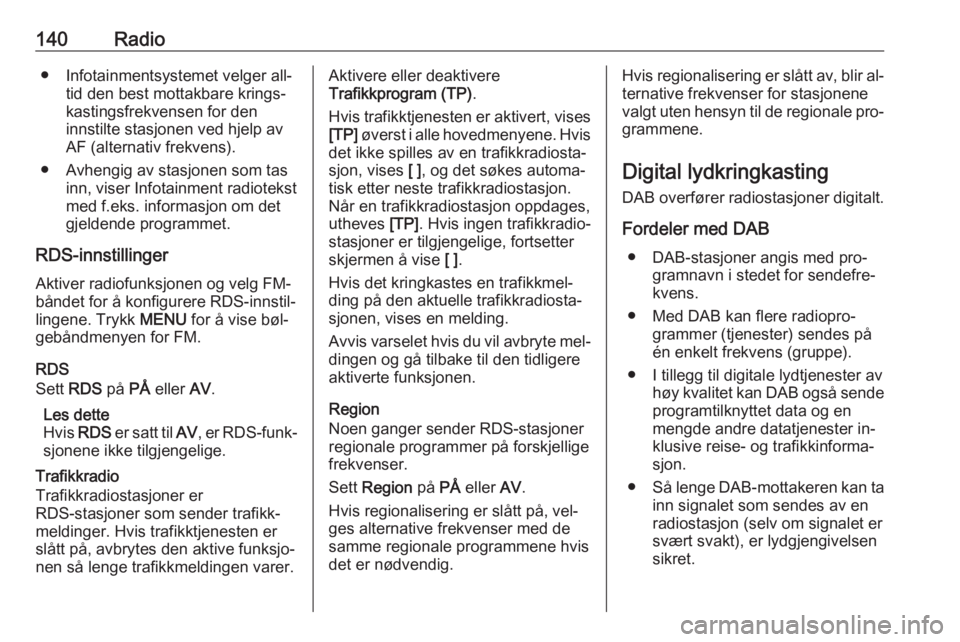
140Radio● Infotainmentsystemet velger all‐tid den best mottakbare krings‐
kastingsfrekvensen for den
innstilte stasjonen ved hjelp av
AF (alternativ frekvens).
● Avhengig av stasjonen som tas inn, viser Infotainment radiotekst
med f.eks. informasjon om det
gjeldende programmet.
RDS-innstillinger
Aktiver radiofunksjonen og velg FM-
båndet for å konfigurere RDS-innstil‐
lingene. Trykk MENU for å vise bøl‐
gebåndmenyen for FM.
RDS
Sett RDS på PÅ eller AV.
Les dette
Hvis RDS er satt til AV, er RDS-funk‐
sjonene ikke tilgjengelige.
Trafikkradio
Trafikkradiostasjoner er
RDS-stasjoner som sender trafikk‐
meldinger. Hvis trafikktjenesten er
slått på, avbrytes den aktive funksjo‐
nen så lenge trafikkmeldingen varer.Aktivere eller deaktivere
Trafikkprogram (TP) .
Hvis trafikktjenesten er aktivert, vises
[TP] øverst i alle hovedmenyene. Hvis
det ikke spilles av en trafikkradiosta‐
sjon, vises [ ], og det søkes automa‐
tisk etter neste trafikkradiostasjon.
Når en trafikkradiostasjon oppdages,
utheves [TP]. Hvis ingen trafikkradio‐
stasjoner er tilgjengelige, fortsetter
skjermen å vise [ ].
Hvis det kringkastes en trafikkmel‐
ding på den aktuelle trafikkradiosta‐
sjonen, vises en melding.
Avvis varselet hvis du vil avbryte mel‐ dingen og gå tilbake til den tidligere
aktiverte funksjonen.
Region
Noen ganger sender RDS-stasjoner
regionale programmer på forskjellige
frekvenser.
Sett Region på PÅ eller AV.
Hvis regionalisering er slått på, vel‐
ges alternative frekvenser med de
samme regionale programmene hvis
det er nødvendig.Hvis regionalisering er slått av, blir al‐
ternative frekvenser for stasjonene
valgt uten hensyn til de regionale pro‐
grammene.
Digital lydkringkasting DAB overfører radiostasjoner digitalt.
Fordeler med DAB ● DAB-stasjoner angis med pro‐ gramnavn i stedet for sendefre‐
kvens.
● Med DAB kan flere radiopro‐ grammer (tjenester) sendes på
én enkelt frekvens (gruppe).
● I tillegg til digitale lydtjenester av høy kvalitet kan DAB også sendeprogramtilknyttet data og en
mengde andre datatjenester in‐
klusive reise- og trafikkinforma‐
sjon.
● Så lenge DAB-mottakeren kan ta
inn signalet som sendes av en
radiostasjon (selv om signalet er svært svakt), er lydgjengivelsensikret.